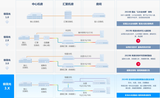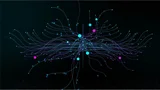各公司的网络管理员在选购网络设备的时候都是精挑细选,在同等级别的不同厂商之间反复研究,多次比较后选出非常好的性价比的产品来。不过有一点可能很多网络管理员都忽略了,那就是网络产品的未来,一个产品不可能一直使用肯定会有出问题的时候,出问题后厂家的服务就显得尤为重要了。同样网络技术是在不断发展前进的,网络产品也要有一定的可升级可扩展性。最近笔者就遇到升级核心设备的问题,整个升级过程一波三折,在此写出来和各位IT168的读者分享。
一,升级环境:
事情的原因是这样的,公司下属部门申请到一定的经费用于网络升级,因此该部门前几天新买了一台思科的Catalyst6509交换机,并且配备了WS-X6548-GE-TX这个思科在去年四月才新推出的10M、100M、1000M自适应的48口RJ-45交换模块。6509一共有9个插槽,所以可以插上9个模块,为核心设备升级添加模块是习以为常的事情了。不过由于思科的软件推出总是滞后于硬件,所以拿到手的Catalyst6509交换机标准配置的12.2(14)SX1版本的IOS并不能支持该模块。这就涉及到了升级问题,需要升级6509交换机的IOS。于是我和子部门网络管理员从CISCO官方网站找来支持WS-X6548-GE-TX模块的新版本的IOS准备升级。没有想到,这次简单的升级工作缺弄得我们两个“准高手”麻烦连连,问题接二连三地出现。
二,没有RJ-45接口
对于本次采用的这个WS-X6548-GE-TX模块一共有48个RJ-45端口,然而6509交换机又没有配其他的带RJ-45接口的模块。这可怎么办呢?毕竟用思科的TFTP Server升级IOS就必须得将交换机和网络上的一台装有TFTP Server的PC相连。经过一番寻找,终于发现超级引擎720上面有一个RJ-45模样的接口,旁边写着Link的字样,结果拿来网线插上一试,发现指示灯都不亮。本来我们两个以为有了希望,然而指示灯不亮就说明该接口无法使用,不过因为这个接口是惟一的希望,否则只能用xmodem方式传输41MB的IOS,传输时间恐怕让我望而却步。
小提示:
使用XMODEM传输IOS速度上是非常让人头疼的,笔者曾经用XMODEM方式传过一个2950交换机的IOS,总容量也就2MB左右,足足用了两个钟头。按照这个速度来说41MB最快也得30几个小时。
既然使用XMODEM方式传输IOS不太现实,那么还要从超级引擎720上面那个RJ-45模样的接口入手。从网上搜索到相关资料,原来超级引擎720上的port2 有两种模式:一种是RJ-45接口,还有一种是SFP(a small form-factor pluggable)接口。而默认的设置是SFP,要使用RJ-45接口就必须更改设置。输入以下命令进行修改——
Router(config)#interface gigabitethemet 5/2
//进入该接口进行设置
Router(config-if)#media-type rj45
//修改模式为RJ45,默认是SFP
Router(config-if)#no shutdown
//启用该接口
执行命令后发现橘红色的指示灯终于变成了绿色,接下来就可以使用传统的TFTP方法将升级所需的IOS文件传到到交换机中。本来以为接下来的事情就应该很轻松,谁知道拦路虎并没有就此罢休。
三,TFTP传输协议不支持32兆
接下来给接口配上管理地址,再把原来的IOS备份出来。在超级终端全局模式下输入命令:
Router#copy sup-rootflash: s72033-pk9sv-mz.122-14.SX1.bin tftp://192.168.1.1
TFTP Server 出现一连串#字号,开始传输数据,本来以为一切OK。谁知道眼看着就要传完的时候,系统提示:“timeout! Write error!”。
根据系统提示的信息我查询了网线是否断了,磁盘空间是否不足,答案都是否定的。再次执行传输命令故障依旧。到6509上查看传输完毕的IOS大小为32MB,比完整的IOS32.1MB稍微小一点。为什么多出的0.1MB就无法传送呢?
开始以为是TFTP的软件有问题,版本过低造成的。从网上下载了一个第三方的TFTP server一试,结果还是这样。又找来3Com的TFTP Server,这次效果更差,传到16MB的时候就断开了,系统提示还是超时和写入错误。仔细分析,终于发现了问题关键所在。两次传输,一次正好32MB,一次正好16MB,连字节数都不差,肯定不是传输线路问题。找来资料一查,原来TFTP(Trivial File Transfer Protocol)普通文件传输协议最大就支持传输32MB的文件。于是又找来思科文档,一番查询,找出了第2种解决方法,用FTP就行了。于是在PC上建好FTP服务,键入如下命令:
Router# configure terminal
//进入交换机配置模式
Router(config)# ip ftp username username
//设置FTP的访问用户名
Router(config)# ip ftp password password
//设置登录FTP的密码
Touter(config)# end
//结束,退出
Router#copy sup-bootflash: s72033-pk9sv-mz.122-14.SX1.bin ftp:[//[username[:password]@]192.168.1.1]
//执行FTP传输命令,传输文件为s72033-pk9sv-mz.122-14.SX1.bin,已经建立好的FTP服务器地址为192.168.1.1。
使用FTP传输更新IOS后文件复制非常正常,等待了几分钟,系统提示“successful!”。看来FTP比TFTP就是强大灵活,限制也少很多。
四,协议错误
将IOS成功备份到FTP上后就轮到将新的用于升级的IOS进行上传了。进入6509配置模式使用如下命令进行操作:
Router# configure terminal
//进入配置模式
Router(config)#ip ftp username username
//设置登录FTP的用户名
Router(config)#ip ftp password password
//设置登录FTP的密码
Router(config)#end
//退出设置
Router# copy ftp:[[//[username[:password]@192.168.1.1] / s72033-jk9o3sv-mz.122-17a.SX.bin] sup-bootflash:
//复制s72033-jk9o3sv-mz.122-17a.SX.bin新版IOS到本交换机。
本来以为轻轻松松完成的,结果系统这次提示“Protocol error!”。协议错误?重试一次,下载没有问题的,上传还是提示协议错误。经过笔者分析怀疑问题可能出在FTP Server上,我的FTP Server是用Server-U这个第三方软件做的,会不会是兼容性问题造成的呢?于是换成微软Windows2000自带IIS中的FTP组件建立FTP服务器。再次尝试下载与上传都没有任何问题了,不再提示协议错误。屏幕显示Loading…。几秒钟后又出现提示信息:“Flash空间不足”。
五,Flash空间不足
出现FLASH空间不足信息后我特别查询了6509核心设备的硬件配置,默认6509标准配置的Flash为64MB,标配IOS大小为32.1MB,要升级的12.2(17a)SX 版本IOS大小为40.6MB,这样看来空间不足再所难免。但是这个问题还是相对好解决的,将Flash里原来的IOS删除了然后再上传。于是输入命令:
Router#delete sup-bootflash:s72033-pk9sv-mz.122-14.SX1.bin
然后再传。提示信息还是空间不足!这个时候交换机的IOS已经被我删除了,要是不小心掉电或者重起的话,交换机就起不来了。在管理界面中用show命令看,IOS文件已经没有了,但是空间还是剩余30多兆,就是说flash没有被清空。这时候想起以前删除vlan.dat文件后要重启交换机才能生效,可是现在重启是万万不行的。怎么办?上思科网站查找有利用价值的信息,终于找到一条命令squeeze,该命令是将已经删除的文件彻底清空,就好比清空回收站一样。运行:
Router#squeeze sup-bootflash:后再用SHOW命令查看,发现Flash已经被彻底清空,可用空间为64MB。这时候再用FTP上传,几分钟以后就会看见屏幕上提示的成功信息。Reload一下,用show flash命令看IOS版本已经变成了12 .2(17a)SX。插上新模块WS-X6548-GE-TX一试,一切OK,新模块可以正常运行了。
经验总结:
本来以为轻松完成的工作却是一波三折,看来高端产品升级也是非常复杂的,很多原来没有重视的环节都会出现这样或那样的问题。本次故障排除使我也明白了一个道理,技术没有尽头,遇到问题到官方网站查询是最好的办法。还有就是做事情之前一定要三思,如果删除FLASH后想当然的执行了RELOAD的话,交换机就无法启动了,那样的后果将会非常严重。操作前请停手思考30秒往往可以减少很多不必要的损失。
实例破解,交换机升级排障也疯狂
0
相关文章
 华为路由交换故障分析李爱锋 · 2013-01-04
华为路由交换故障分析李爱锋 · 2013-01-04 路由器关闭DHCP后当作交换来用李爱锋 · 2012-11-21
路由器关闭DHCP后当作交换来用李爱锋 · 2012-11-21 一体化 华为AR150&200 系列企业路由器闫志坤 · 2012-09-27
一体化 华为AR150&200 系列企业路由器闫志坤 · 2012-09-27 思科面向中小企业推出新一代S系列产品王冠 · 2012-05-13
思科面向中小企业推出新一代S系列产品王冠 · 2012-05-13 神州数码中标白俄罗斯电信三层核心项目王冠 · 2012-04-10
神州数码中标白俄罗斯电信三层核心项目王冠 · 2012-04-10 中小学网络就选H3C S2126T王冠 · 2012-03-26
中小学网络就选H3C S2126T王冠 · 2012-03-26 百兆交换市场鏖战 H3C S212T抢占优势王冠 · 2012-03-19
百兆交换市场鏖战 H3C S212T抢占优势王冠 · 2012-03-19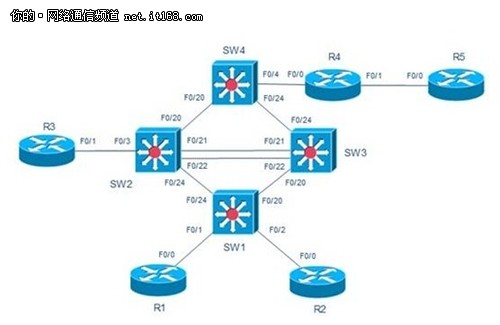 解决方案:CCNP交换环境排错实验张举良 · 2012-02-14
解决方案:CCNP交换环境排错实验张举良 · 2012-02-14 技术应用:光学路由器的基础技术张举良 · 2012-02-12
技术应用:光学路由器的基础技术张举良 · 2012-02-12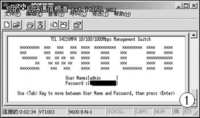 什么是网管交换机?网管交换机如何管理武进龙 · 2012-02-09
什么是网管交换机?网管交换机如何管理武进龙 · 2012-02-09